Sužinokite apie koncertus naudodami „Shazam“
Programą „Shazam“ galite naudoti norėdami peržiūrėti ir išsaugoti būsimus turą rengiančių atlikėjų koncertus ir bilietų informaciją. Be to, galite nustatyti priminimus ir sekti būsimus koncertus arba gauti pranešimų, kai atlikėjas pasidalija koncerto kūrinių sąrašu, turo nuotraukomis ar kitu turiniu po pasirodymo.
Kur įmanoma, „Shazam“ taip pat padeda atrasti koncertus, rodydama muzikos vietas ir suteikdama greitą prieigą prie išsamios bilietų informacijos iš „Apple Music Guides“ programoje „Žemėlapiai“, „Set Lists“ programoje „Muzika“ ir „Spotlight“ paieškos.
Svetainės shazam.com skiltyje „Concerts“ taip pat galite peržiūrėti informaciją apie turą pagal atlikėją, datą, vietą ar žanrą. Pasirinkę koncertą, teikėjo svetainėje taip pat galite greitai pasiekti informaciją apie bilietą.
Atraskite išsaugokite koncertus naudodami „iPhone“ ar „iPad“ programą „Shazam“
Atidarykite „iPhone“ ar „iPad“ programą „Shazam“
 , tada atlikite bet kurį iš toliau nurodytų veiksmų.
, tada atlikite bet kurį iš toliau nurodytų veiksmų.Atraskite būsimų koncertų: ekrano apačioje bakstelėkite „My Music“, bakstelėkite „Concerts“, bakstelėkite „Near Me“ ar „All Locations“, tada bakstelėkite suplanuotą pasirodymą. Taip pat galite paliesti „Explore“ ir filtruoti koncertus pagal tai, kokia muzika jums patinka, arba pagal koncertų populiarumą.
Atraskite, kur koncerte galėtumėte pasiklausyti šiuo metu girdimos dainos: atpažinkite dainą, bakstelėkite koncertą ar „More upcoming concerts by [atlikėjo vardas]“, tada bakstelėkite suplanuotą pasirodymą.
Atraskite bet kurio atlikėjo koncertų „Shazam“ duomenų bazėje: bakstelėkite „My Music“, bakstelėkite „Concerts“, bakstelėkite
 , ieškokite atlikėjo ar dainos, bakstelėkite rezultatą, tada bakstelėkite suplanuotą koncertą.
, ieškokite atlikėjo ar dainos, bakstelėkite rezultatą, tada bakstelėkite suplanuotą koncertą.Norėdami matyti daugiau koncertų, slinkite iki skilties „Upcoming Concerts“.
Atidarę „Concert Guide“ atlikite vieną iš toliau nurodytų veiksmų.
Norėdami pirkti bilietus: bakstelėkite „Tickets“, tada bakstelėkite bet kurį bilietų teikėją ir naršykite bei įsigykite bilietus jo svetainėje.
Pastaba: Jei bilietų nuorodų „Shazam“ platformoje nėra, mygtukas „Tickets“ nerodomas. Informacijos apie bilietų prieinamumą ieškokite bilietų teikėjo svetainėje.
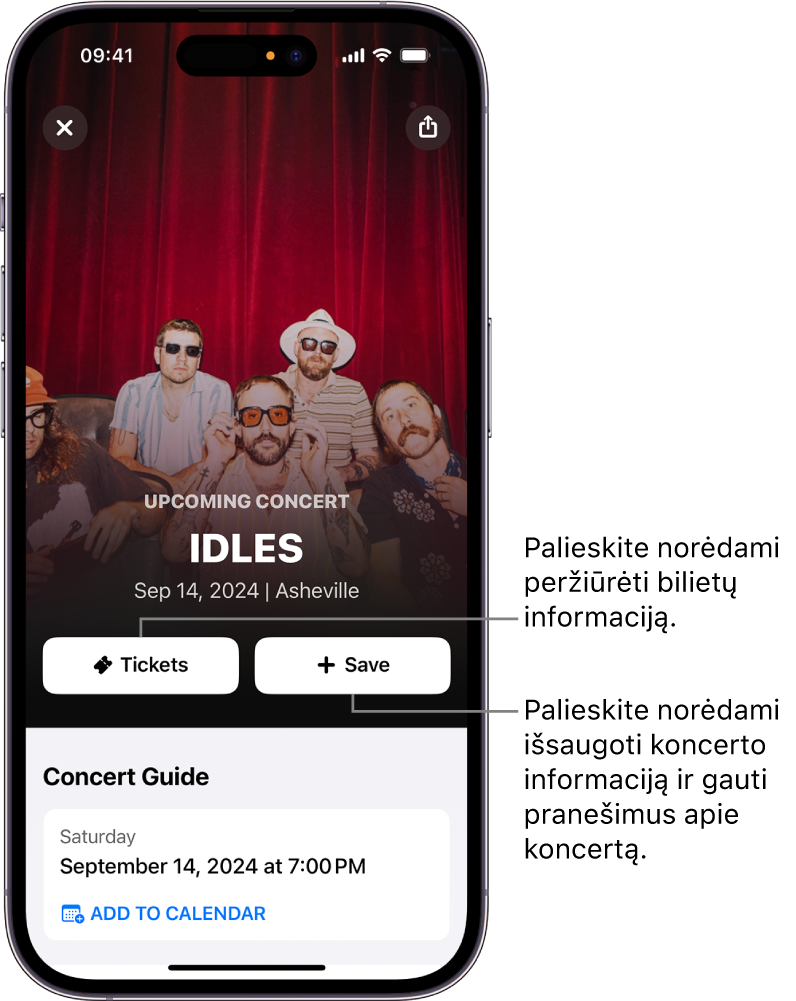
Norėdami išsaugoti koncertą ir nustatyti priminimą: bakstelėkite „Save“, tada vadovaukitės bet kuriomis ekrane pateikiamomis instrukcijomis ir leiskite pranešimus.
Norėdami peržiūrėti išsaugotus koncertus, bet kuriuo metu bakstelėkite „My Music“, tada bakstelėkite „Concerts“.
Prieš koncertą gausite pranešimą, kuriame gali būti informacijos apie koncertą, naujausią muziką arba atsisiunčiamus fono paveikslėlius. Pranešimą taip pat gausite tuo atveju, jei atlikėjas po koncerto pasidalys turiniu.
Norėdami išjungti priminimą apie koncertą, bakstelėkite „Saved“.
Patarimas: „Concert Guide“ puslapyje rodomi visi „Apple Watch“ ciferblatai arba „iPhone“ fono paveikslėliai, kuriuos pateikė atlikėjas. Bakstelėkite „Get“, tada vadovaukitės ekrane pateikiamomis instrukcijomis.
Išsaugotų koncertų tvarkymas „iPhone“ ar „iPad“ įrenginyje
Kai išsaugojate bet kokį koncertą, galite greitai peržiūrėti koncerto puslapį, bendrinti koncertą, peržiūrėti daugiau koncerto datų, šalinti turinį ir kt.
Atidarykite „iPhone“ ar „iPad“ programą „Shazam“
 , ekrano apačioje bakstelėkite „My Music“, tada bakstelėkite „Concerts“.
, ekrano apačioje bakstelėkite „My Music“, tada bakstelėkite „Concerts“.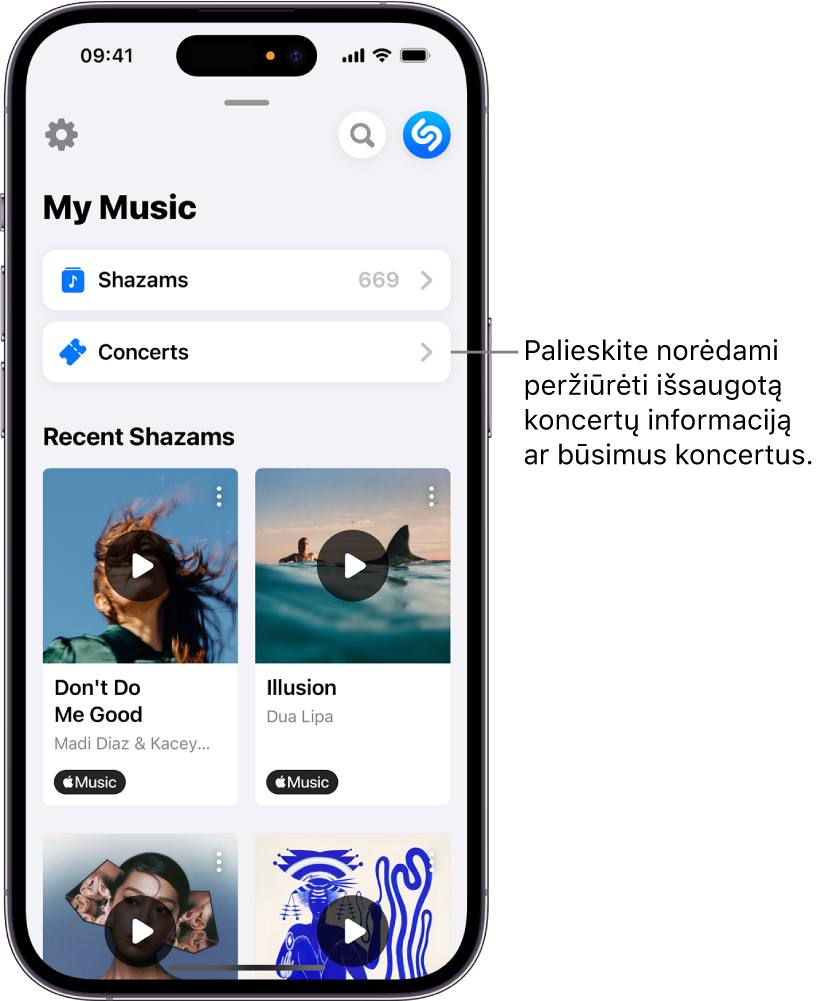
Skiltyje „Saved Events“ braukite norėdami peržiūrėti išsaugotus koncertus.
Atlikite bet kurį iš toliau nurodytų veiksmų.
bakstelėkite
 , tada sąraše bakstelėkite parinktį.
, tada sąraše bakstelėkite parinktį.Bakstelėkite išsaugotą įvykį norėdami peržiūrėti „Concert Guide“.
Bakstelėkite „Saved“ norėdami pašalinti koncertą.
Atraskite koncertų naudodami „Android“ įrenginio programą „Shazam“
Atidarykite „Android“ įrenginio programą „Shazam“
 , tada atlikite vieną iš toliau nurodytų veiksmų.
, tada atlikite vieną iš toliau nurodytų veiksmų.Atraskite būsimų koncertų: Bakstelėkite „Concerts“ (ar braukite iki skilties „Concerts“), bakstelėkite „Near Me“ ar „All Locations“, tada bakstelėkite suplanuotą koncertą. Taip pat galite paliesti „Explore“ ir filtruoti koncertus pagal tai, kokia muzika jums patinka, arba pagal koncertų populiarumą.
Atraskite, kur koncerte galėtumėte pasiklausyti šiuo metu girdimos dainos: atpažinkite dainą, bakstelėkite koncertą ar „More upcoming concerts by [atlikėjo vardas]“, tada bakstelėkite suplanuotą pasirodymą.
Atraskite bet kurio atlikėjo koncertų „Shazam“ duomenų bazėje: Bakstelėkite „Concerts“ (ar braukite iki skilties „Concerts“), bakstelėkite
 , ieškokite atlikėjo ar dainos, bakstelėkite rezultatą, tada bakstelėkite suplanuotą koncertą.
, ieškokite atlikėjo ar dainos, bakstelėkite rezultatą, tada bakstelėkite suplanuotą koncertą.Norėdami matyti daugiau koncertų, slinkite iki skilties „Upcoming Concerts“.
Atidarę „Concert Guide“ atlikite vieną iš toliau nurodytų veiksmų.
Norėdami pirkti bilietus: bakstelėkite „Tickets“, tada bakstelėkite bet kurį bilietų teikėją ir naršykite bei įsigykite bilietus jo svetainėje.
Pastaba: Jei bilietų nuorodų „Shazam“ platformoje nėra, mygtukas „Tickets“ nerodomas. Informacijos apie bilietų prieinamumą ieškokite bilietų teikėjo svetainėje.
Norėdami išsaugoti koncertą ir nustatyti priminimą: bakstelėkite „Save“, tada vadovaukitės bet kuriomis ekrane pateikiamomis instrukcijomis ir leiskite pranešimus.
Prieš koncertą gausite pranešimą, kuriame gali būti informacijos apie koncertą, naujausią muziką arba atsisiunčiamus fono paveikslėlius. Pranešimą taip pat gausite tuo atveju, jei atlikėjas po koncerto pasidalys turiniu.
Norėdami išjungti priminimą apie koncertą, bakstelėkite „Saved“.
Patarimas: „Concert Guide“ puslapyje rodomi visi „Android“ dėvimų įrenginių ciferblatai ar „„Android“ įrenginių fono paveikslėliai, kuriuos pateikė atlikėjas.
Tvarkykite išsaugotų koncertų informaciją „Android“ įrenginiuose
Kai išsaugote koncertą, galite greitai peržiūrėti koncerto puslapį, bendrinti koncertą, peržiūrėti daugiau koncerto datų, šalinti turinį ir kt.
Eikite į „Android“ įrenginio programą „Shazam“
 , tada bakstelėkite „Concerts“ (ar braukite iki skilties „Concerts“).
, tada bakstelėkite „Concerts“ (ar braukite iki skilties „Concerts“).Skiltyje „Saved concerts“ atlikite bet kurį iš toliau nurodytų veiksmų.
Bakstelėkite „See all“ norėdami peržiūrėti visus išsaugotus koncertus.
bakstelėkite
 , tada sąraše bakstelėkite parinktį.
, tada sąraše bakstelėkite parinktį.Bakstelėkite išsaugotą koncertą norėdami peržiūrėti „Concert Guide“.
Bakstelėkite „Saved“ norėdami pašalinti koncertą.
Sužinokite apie muzikinių renginių vietas ir koncertus naudodami „Gidus“
Galite ne tik rasti puikių vietų pavalgyti, apsipirkti ir apsižvalgyti, bet ir sužinoti apie populiariausias gyvos muzikos renginių vietas naudodami programos „Žemėlapių“ funkciją „Gidai“. Programoje „Žemėlapiai“ galite naršyti „Apple Music“ gidus pagal miestą, žanrą ar „sceną“, pvz., naujoviškus šokių klubus, žinomas koncertų sales, džiazo klubus ir kt. Taip pat galite rasti informacijos apie koncertų bilietus, įtraukti pasirodymų datas į programą „Kalendorius“ ir klausytis dainų, kurių atlikėjai yra suplanavę pasirodymų.
„iPhone“ ar „iPad“ programoje „Žemėlapiai“
 slinkite žemyn paieškos kortelėje, tada bakstelėkite „Naršyti gidus“.
slinkite žemyn paieškos kortelėje, tada bakstelėkite „Naršyti gidus“.Pasirinkite kitą miestą, bakstelėkite
 , tada bakstelėkite miestą.
, tada bakstelėkite miestą.Skiltyje „Browse by Interest“ bakstelėkite „Nightlife“, tada bakstelėkite renginio vietos kategoriją (pvz., „Austin’s Best Honky-Tonks“ ar „Where to Dance All Night in Tokyo“).
Renginių vietų sąraše atlikite vieną iš toliau nurodytų veiksmų.
Norėdami peržiūrėti renginio vietos informaciją: bakstelėkite renginio vietos pavadinimą, kad pasirodytų jos adresas, svetainės URL, įvertinimas, telefono numeris, prieinamumo funkcijos ir kt.
Norėdami peržiūrėti renginio vietos atlikėjo ir bilieto informaciją: renginio vietos įraše bakstelėkite „Sužinoti daugiau“, tada bakstelėkite suplanuotą pasirodymą.
Palietus renginio vietos pavadinimą (vietoje „Sužinoti daugiau“), rodomas renginio vietos adresas žemėlapyje ir kita informacija. Norėdami grįžti į muzikos gidą, bakstelėkite
 .
.
Atidarę „Koncertų vadovą“ atlikite bet kurį iš toliau nurodytų veiksmų.
Norėdami pirkti bilietus: bakstelėkite „Gauti bilietus“, tada bakstelėkite bet kurį bilietų teikėją ir naršykite bei įsigykite bilietus jo svetainėje.
Arba galite slinkti žemyn iki „Shazam: Music Discovery“, bakstelėkite „Open“, bakstelėkite „Tickets“, tada bakstelėkite bet kurį bilietų teikėją ir naršykite bei įsigykite bilietus jo svetainėje.
Norėdami įtraukti koncertą į „Kalendorių“: bakstelėkite „Įtraukti į kalendorių“, pasirinkite kalendorių iš iškylančiojo meniu puslapyje „Naujas įvykis“, tada bakstelėkite „Įtraukti“.
Norėdami atidaryti atlikėjo dainas programoje „Muzika“: bakstelėkite „Klausytis programoje „Muzika“ ar bakstelėkite dainą sąraše.
Be to, „Apple Music“ gidus galite pasiekti naršyklėje „Safari“ bet kuriame įrenginyje.
Daugiau informacijos apie „Gidai“ naudojimą ir tvarkymą rasite „iPhone“ naudotojo vadovo temoje Naujų vietų naršymas naudojant „Žemėlapių“ funkciją „Gidai“.
Atraskite koncertų naudodami „iPhone“ ar „iPad“ funkciją „Spotlight“
Naudodami „iPhone“ ar „iPad“ funkciją „Spotlight“ galite ne tik greitai rasti programas, el. laiškus ir kitą informaciją, bet ir greitai sužinoti apie artėjančius koncertus, leisti dainas ar sužinoti daugiau apie atlikėjus.
„iPhone“ ar „iPad“ pradžios ekrano apačioje bakstelėkite „Ieškoti“
 (modeliuose su „Face ID“) arba braukite pradžios ekranu ar užrakintu ekranu žemyn.
(modeliuose su „Face ID“) arba braukite pradžios ekranu ar užrakintu ekranu žemyn.Įveskite atlikėjo vardą paieškos lauke, tada ekrano viršuje bakstelėkite atlikėjo rezultatą (ar bakstelėkite „judėti“).
Slinkite iki parinkties „Koncertai“, tada bakstelėkite suplanuotą pasirodymą (ar bakstelėkite „Rodyti daugiau“).
Pastaba: Jei atlikėjas šiuo metu nėra ture, koncertų rodoma nebus.
Bakstelėkite „Gauti bilietus“, tada bakstelėkite bet kurį bilietų teikėją ir naršykite bei įsigykite bilietus jo svetainėje.
Sužinokite apie koncertus naudodami „Set Lists“
„Apple Music“ skiltyje „Set Lists“ pažymimi atrinkti vykstantys ir būsimi turai. Galite sekti mėgstamų atlikėjų turus, skaityti apie pasirodymų rengimą ir klausytis jų grojamų dainų. Taip pat galite naršyti atlikėjų katalogus, peržiūrėti būsimus koncertus, gauti informacijos apie bilietus ir nustatyti priminimus apie pasirodymus naudodami „Shazam“ koncertų atradimo funkciją.
„iPhone“, „iPad“ ar „Android“ įrenginyje atidarykite programą „Muzika“
 .
.Bakstelėkite „Ieškoti“, ieškokite frazės „set lists“, po paieškos lauku bakstelėkite „Apple Music“ (jei dar nepažymėta), tada paieškos rezultatuose bakstelėkite „set lists“.
Atlikite bet kurį iš tolesnių veiksmų.
Bakstelėkite „Set Lists Category“, tada bakstelėkite atlikėjo dainų sąrašą.
Slinkite kairėn po paieškos lauku (už „Geriausi rezultatai“, „Grojaraščiai“ ir „Muzikiniai klipai“), bakstelėkite „Kategorijos“, tada bakstelėkite „Set Lists“.
Atlikite bet kurį iš toliau nurodytų veiksmų.
Norėdami pirkti bilietus: bakstelėkite „Naršyti būsimus koncertus“, bakstelėkite suplanuotą pasirodymą, bakstelėkite „Get Tickets“, tada bakstelėkite bet kurį bilietų teikėją ir naršykite bei įsigykite bilietus jo svetainėje.
Norėdami leisti koncerto dainų sąrašą arba skaityti apie turą: bakstelėkite „Set List“.
Patarimas: Norėdami atidaryti „Set Lists“ platformoje „Apple Music“ iš „Safari“ (ar bet kurios interneto naršyklės) bet kuriame įrenginyje, apsilankykite adresu apple.co/setlists.
Jei bilietų nuorodų „Shazam“ platformoje nėra, mygtukai „Get Tickets“ ir „Tickets“ nerodomi. Informacijos apie bilietų prieinamumą ieškokite bilietų teikėjo svetainėje.